這篇拖得有點久~
實在是因為最近事情真滴太多啦!!
終於~抽空補了上來~
希望能幫助到大家唷!!!
上回分享了"1分鐘快速把EXCEL的資料導入WORD裡做成地址標籤名條【OFFICE-2003版】 "~
這次廢話不多說~
直接進入2007版囉!!
=======2018.3.21新增OFFICE 2010版 影片操作=======
很久之前發了這篇,趁最近有空順便做個影片教學,
一分鐘可以完成的被我錄了十分鐘,哈哈!!~~
懶得看得可以直接看下面圖片和文字,
內容差不多,不過有多補充了圖片同步的功能唷!!
======================================
【OFFICE-2007版】設定流程

一樣,先要有一個EXCEL檔的資料,欄位有多餘的也沒關係,不須刪除,
只要記得你要的標題命名及可,這次會用到的是姓名、電話、地址。

確認你的EXCEL存好檔,且記得他的位置和名稱。

開啟一個新的WORD
要先設計出所需要的標籤或貼紙的大小~
所以~
點"郵件"->"標籤"

跳出一個視窗~點"選項"
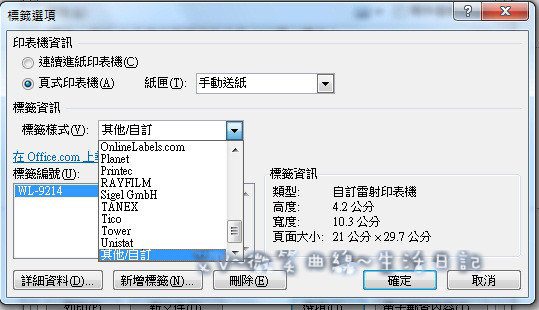
另跳出視窗,這邊要稍微花一點時間做設定,
假如你本身沒有特定要的版型,
可以按照我的設定,
我是希望一張A4直的,然後有左右兩排的橫條貼,
所以標籤樣式選有A4的,標籤編號選L7163,
點選詳細資料就可以查看選擇的版型。
如果你本身是用市售的標籤貼紙,
有固定的版型,
可以點新增標籤,自行輸入尺寸。

新增標籤調整好後,輸入自己的標籤名稱,
下次便可快速套用。
(若是套用原有的標籤,可不需此步驟。)

按確定後,頁面就會出現標籤的格子框~
接著在第一格輸入你想要的內容~
就可以來導入資料囉!!
點"使用現有清單"~

找到你的檔案

跳出視窗按確定

接著要來插入清單項目
首先在要插入的位置點一下~

假如第一個是地址~
那就讓滑鼠點一下地址後要置入的位置~
然後點選"插入合併欄位"->"地址"~

依序完成要導入的清單項目~

然後點選"更新標籤"

全部都會跳出一樣的版面

最後點預覽結果~就會全部導入囉!!
想要增加頁面的話,可以在最後一格,然後按鍵盤上的Tab,
就可以增加格子數。
以上是我個人測試出來的~
如果流程有誤或有更簡單的方式~
也請不吝指教囉!!





 留言列表
留言列表


